Spis treści
Na stronie "Ice Cyber Crime Center" Wirus typu ransom-ware blokuje Twój komputer i żąda opłaty za jego odblokowanie. Konkretnie, gdy ten wirus zainfekuje Twój komputer, na ekranie pojawi się komunikat informujący Cię, że CENTRUM ZWALCZANIA CYBERPRZESTĘPCZOŚCI W LODZIE zablokował Twój komputer, ponieważ uzyskałeś dostęp do nielegalnych lub pornograficznych materiałów.
Na stronie CENTRUM ZWALCZANIA CYBERPRZESTĘPCZOŚCI W LODZIE wirus uniemożliwia również korzystanie z komputera, chyba że zapłacisz karę w wysokości 300 dolarów (lub więcej) za pomocą usług transferowych MoneyPack, ponieważ na Twoim komputerze wykryto nielegalną działalność. Podobnie jak w przypadku innych wersji wirusów typu ransomware, fałszywy komunikat ostrzegawczy wydaje się prawdziwy, ponieważ wyświetla Twoją lokalizację, adres IP i własne zdjęcie (lub wideo) przechwycone przez kamerę internetową.
Zauważ, że fałszywy komunikat ostrzegawczy, który przychodzi z tym wirusem, nie jest związany z rządem lub jakimkolwiek departamentem policji, sprawiedliwości lub prawnym.
Jeśli chcesz wyczyścić swój komputer z Cyberprzestępczość lodowa wirusa, wykonaj poniższe kroki:

ICE CYBER CRIME CENTER Fałszywy komunikat ostrzegawczy:
“ Centrum Cyberprzestępczości ICE
Prawo zwyczajowe w woli ludzkości wydawane z życia ludzi
TWÓJ KOMPUTER ZOSTAŁ ZABLOKOWANY!
Praca Twojego komputera została zawieszona z powodu nieautoryzowanej aktywności cybernetycznej.
Możliwe naruszenia zostały opisane poniżej:
Artykuł -174. prawa autorskie
Uwięzienie na okres do 2-5 lat
(Używanie lub udostępnianie plików chronionych prawem autorskim). Grzywna od 18 000 do 23 000 USD
Artykuł - 183. Pornografia
pozbawienie wolności na okres do 2-3 lat
(Wykorzystanie do dystrybucji plików pornograficznych). Grzywna od 18.000 do 25.000 USD
Artykuł - 184. Pornografia z udziałem dzieci (poniżej 18 lat)
Uwięzienie na okres do 10-15 lat
(Używanie lub rozpowszechnianie plików pornograficznych). Grzywna od 20 000 do 40 000 USD
Artykuł - 104) Propagowanie terroryzmu
Uwięzienie na okres do 25 lat bez możliwości odwołania się
(Odwiedzanie stron internetowych grup terrorystycznych). Grzywna od 35 000 do 45 000 USD
Artykuł - 68. rozpowszechnianie programów wirusowych
Uwięzienie na okres do 2 lat
(Tworzenie lub rozpowszechnianie programów wirusowych, które spowodowały szkody w innych komputerach). Grzywna od 15.000 do 28.000 USD
Jak odblokować komputer za pomocą MoneyPak?
1. znajdź punkt sprzedaży detalicznej w pobliżu.
Poszukaj MoneyPak w sekcji prepaid, zanieś ją do kasjera i załaduj gotówką. Zastosowana zostanie opłata za usługę w wysokości do $4.95.
Aby zapłacić karę, należy wpisać w formularzu płatności cyfry kodu wynikowego MoneyPak i nacisnąć przycisk Pay MoneyPak.
W związku z decyzją rządu z dnia 26 stycznia 2013 r. wszystkie opisane powyżej naruszenia mogą zostać uznane za karne. Jeśli grzywna nie zostanie zapłacona, staniesz się przedmiotem postępowania karnego. Grzywna ma zastosowanie tylko w przypadku pierwszego naruszenia. W przypadku drugiego naruszenia staniesz przed Najwyższym Trybunałem ........................................
Uwaga: grzywnę można zapłacić tylko w ciągu 48 godzin, jeśli pozwolisz na upływ 48 godzin bez zapłaty, możliwość odblokowania komputera wygasa. W takim przypadku automatycznie zostanie wszczęta sprawa karna przeciwko Tobie."
Jak usunąć Centrum zwalczania cyberprzestępczości ICE Wirus
Krok 1. Pobierz i wypal "Hiren's BootCD" na dysku optycznym.
1. Z innego komputera, Download " Hiren's BootCD " .
( Hiren's BootCD Download page: http://www.hirensbootcd.org/download/
Przewiń stronę w dół i kliknij na " Hirens.BootCD.15.2.zip " )

2. Kliknij prawym przyciskiem myszy na " Hirens.BootCD.15.2.zip " i rozpakować plik.

3. w środku “ Hirens.BootCD.15.2 ", znajdź folder " Hiren's.BootCD.15.2.ISO " plik obrazu płyty i nagrać go na płytę CD.

Krok 2: Uruchom zainfekowany komputer za pomocą Hirens.BootCD.
1. wyjmij płytę CD z czystego komputera i włóż go do napędu CDROM zainfekowanego komputera.
2) Zrestartuj zainfekowany komputer i uruchom go z napędu CD/DVD (Hiren's CD).*
Uwaga*: Najpierw upewnij się, że napęd CD/DVD jest wybrany jako pierwsze urządzenie startowe w BIOS-ie.
3. Kiedy " Hiren's BootCD Na ekranie pojawi się menu ", użyj klawiszy strzałek klawiatury, aby przejść do " Mini Windows Xp" , a następnie naciśnij " ENTER ".

Krok 3: Usuń złośliwe pliki z dysku twardego zainfekowanego komputera.
Wewnątrz środowiska Mini Windows XP:
1. Przejdź do następujących ścieżek i usuń wszystkie złośliwe pliki/skróty z folderów startowych systemu Windows.
Dla systemu Windows XP:
a. C:\NDokumenty i ustawienia\Menu startowe\Programy\Uruchomienie
b. C:\NDokumenty i ustawienia \Wszystkich użytkowników \Menu startowe \Programy \Uruchomienie
Dla systemu Windows Vista lub Windows 7:
a.
b. C:\Użytkownicy \Wszyscy użytkownicy \Microsoft \Windows \Menu startowe \Programy \Uruchomienie.
Złośliwa nazwa skrótu (nazwy):
“R andomName.lnk"
“R andomName.reg"

2. Przejdź do następujących ścieżek i usuń wszystkie złośliwe pliki* wewnątrz tych folderów:
Dla systemu Windows XP:
a. C:\NDokumenty i Ustawienia\NDane aplikacji
b. C:\NDokumenty i ustawienia\Wszyscy użytkownicy\Dane aplikacji
Dla systemu Windows Vista lub Windows 7:
a. C:{C:$aaccff}Kolejna sprawa.
b. C:{C:$aaccff}LOKALNY
c.
* Złośliwa nazwa pliku(ów) przykład:
“R andomName" (np. 2433r433)
R andomName.DAT (np. data.DAT)
“R andomName.plz"
“R andomName.ctrl"
“R andomName.pff"

3) Na koniec usuń wszystkie pliki i foldery wewnątrz tych folderów:
a. C:{C:$aaccff}Temp.
b. C:\NWindows\Temp
4. Wysuń płytę CD Hirena. z napędu CD i zrestartować twój komputer.*
Ważne: * Normalnie powinieneś zalogować się do systemu Windows bez problemów z blokadą. W tym momencie, jeśli komputer utknął na " Wiersz poleceń " okno i nie otwiera Eksploratora Windows, to w wierszu poleceń wpisz " badacz " i naciśnij " Wejdź na stronę “.

Krok 4. Zapobieganie złośliwym programom uruchamianym przy starcie systemu Windows.
1. pobierz. oraz uruchomić CCleaner.
2. przy "CCleaner" okno główne, wybierz " Narzędzia " w lewym panelu.
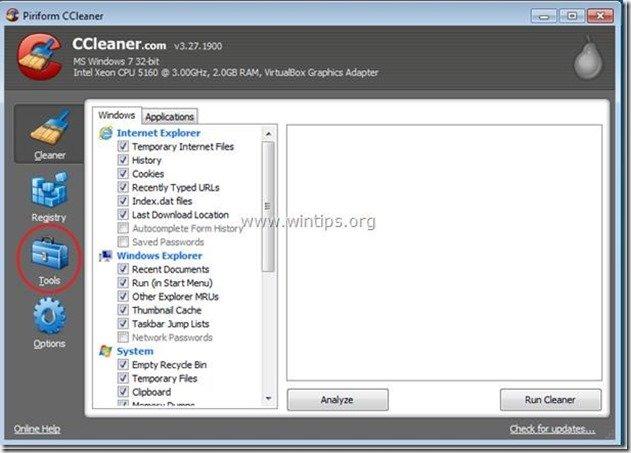
3. W " Narzędzia ", wybrać " Startup ".
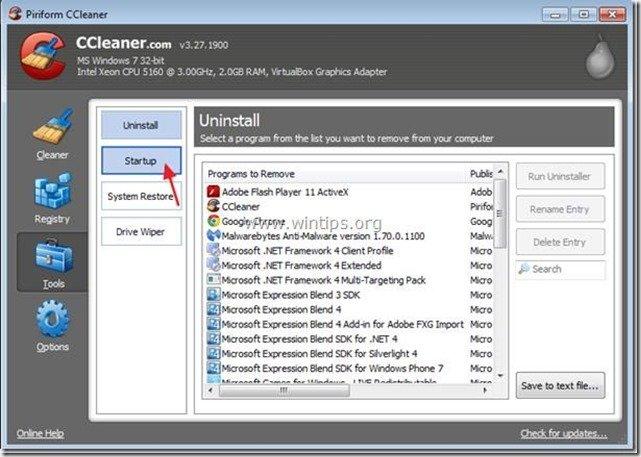
4. Wybierz " Windows " zakładka, a następnie wybierz oraz usuń następujący złośliwy wpis, jeśli istnieje:

5. zamknij “ CCleaner " oraz przejdź do następnego kroku.
Krok 5. Usuń wartości rejestru Winlogon
1. Idź do Start > Biegnij, typ " regedit " i naciśnij " Wejdź na stronę ”.

2. Usuń " shell REG_SZ cmd.exe " wartość z następującej ścieżki rejestru:
“ HKEY_CURRENT_USER Oprogramowanie Microsoft NT CurrentVersion Winlogon ”

3. Zamknij edytor rejestru i przejdź do następnego kroku.
Krok 6. Pobierz RogueKiller.
1. pobierz. oraz uratować "RogueKiller" narzędzie na swoim komputerze'* (np. Pulpit).
Uwaga*: Pobierz wersja x86 lub X64 w zależności od wersji systemu operacyjnego. Aby znaleźć wersję systemu operacyjnego, " Prawy Klik " na ikonie komputera, wybierz " Właściwości " i spojrzeć na " Typ systemu " sekcja.

2) Podwójne kliknięcie do biegu RogueKiller.
3. pozwolić na zakończenie skanowania wstępnego a następnie naciśnij na " Skanuj ", aby wykonać pełne skanowanie.
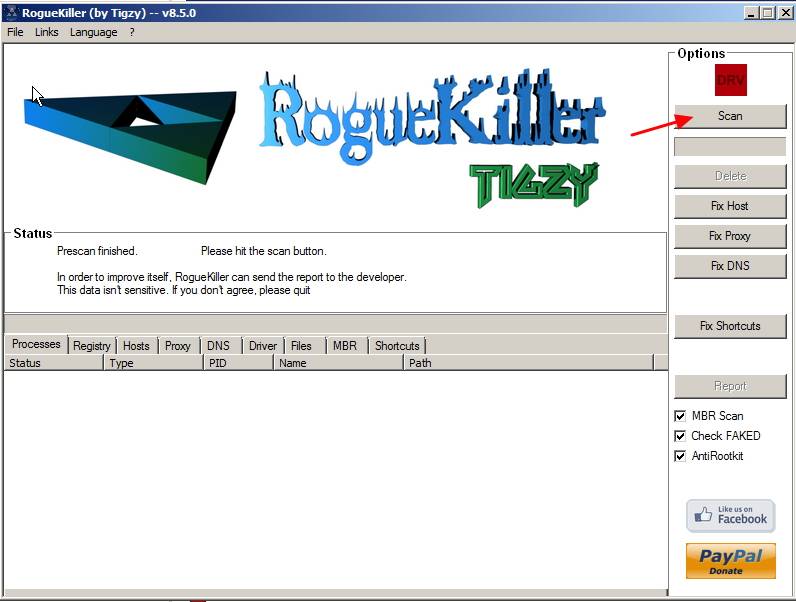
4. Po zakończeniu pełnego skanowania naciśnij przycisk "Usuń" aby usunąć wszystkie znalezione złośliwe elementy.

5. uruchom ponownie komputer oraz przejdź do następnego kroku.
Krok 7: Wyczyść pozostałe wpisy rejestru za pomocą "AdwCleaner".
1) Pobierz i zapisz narzędzie "AdwCleaner" na swoim komputerze.

2. zamknij wszystkie otwarte programy oraz Podwójne kliknięcie otworzyć "AdwCleaner" z komputera.
3. Prasa " Skanuj ”.

4. Po zakończeniu skanowania naciśnij "Czyste ", aby usunąć wszystkie niechciane złośliwe wpisy.
4. Prasa " OK " w " AdwCleaner - Informacje" i nacisnąć " OK " ponownie aby ponownie uruchomić komputer .
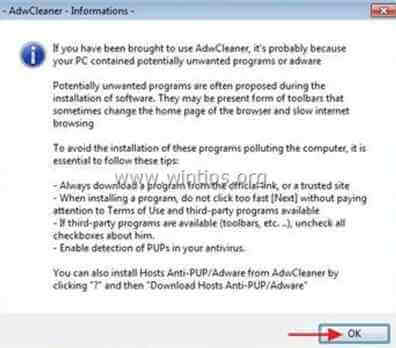
5. Po ponownym uruchomieniu komputera, zamknąć " Informacje "AdwCleaner (readme) i przejdź do następnego kroku.
Krok 8. Oczyść swój komputer z pozostałych złośliwych zagrożeń.
Pobierz oraz zainstalować jeden z najbardziej niezawodnych DARMOWYCH programów anty-malware dzisiaj, aby oczyścić komputer z pozostałych złośliwych zagrożeń. Jeśli chcesz pozostać stale chroniony przed zagrożeniami malware, istniejącymi i przyszłymi, zalecamy zainstalowanie Malwarebytes Anti-Malware PRO:
Ochrona MalwarebytesTM
Usuwa programy typu Spyware, Adware i Malware.
Rozpocznij darmowe pobieranie teraz!
1. Biegnij " Malwarebytes Anti-Malware" i pozwolić programowi na aktualizację do najnowszej wersji i złośliwą bazę danych w razie potrzeby.
2. Kiedy główne okno "Malwarebytes Anti-Malware" pojawi się na ekranie, wybierz domyślną opcję skanowania:
" Wykonaj szybkie skanowanie ", a następnie wybrać " Skanuj " i pozwól programowi przeskanować system w poszukiwaniu zagrożeń.

3. Po zakończeniu skanowania naciśnij "OK" aby zamknąć komunikat informacyjny, a następnie naciśnij the "Pokaż wyniki" przycisk, aby zobacz oraz usunąć znalezione złośliwe zagrożenia.
 .
.
4. w oknie "Pokaż wyniki" sprawdzać -. używając lewego przycisku myszy-. wszystkie zainfekowane obiekty a następnie wybrać " Usuń wybrane " opcja i pozwól programowi usunąć wybrane zagrożenia.

5. Po zakończeniu procesu usuwania zainfekowanych obiektów , "Uruchom ponownie system, aby prawidłowo usunąć wszystkie aktywne zagrożenia".

6. Kontynuuj do następny krok.
Porady: Aby zapewnić czystość i bezpieczeństwo komputera, wykonać pełne skanowanie Malwarebytes Anti-Malware w windows "Safe mode" .*
*Aby wejść w tryb bezpieczny systemu Windows, naciśnij przycisk " F8 " podczas uruchamiania komputera, przed pojawieniem się logo systemu Windows. Gdy zostanie wyświetlony przycisk " Menu opcji zaawansowanych systemu Windows " pojawi się na ekranie, użyj klawiszy strzałek klawiatury, aby przejść do Tryb bezpieczny a następnie naciśnij przycisk "ENTER “.
Krok 9. Wyczyść niechciane pliki i wpisy.
Wykorzystanie " CCleaner " i przejdź do czysty Twój system z tymczasowych pliki internetowe oraz invalid registry entries.*
* Jeśli nie wiesz jak zainstalować i używać "CCleaner", przeczytaj niniejszą instrukcję .
Krok 10. Uruchom ponownie komputer, aby zmiany zaczęły obowiązywać i wykonaj pełne skanowanie programem antywirusowym.

Andy'ego Davisa
Blog administratora systemu o systemie Windows






